Se você ver o código de erro 0x8004de8a ao tentar fazer login em seu aplicativo OneDrive, isso significa que, por enquanto, você não será capaz de acessar seus dados online.
Mas você não precisa se preocupar, nós temos a solução para esse problema e você pode encontrar os detalhes se continuar lendo.
Aqui está o que um usuário disse sobre o Código de erro 0x8004de8a, nos fóruns do Microsoft Answers:
Ok, atualmente tenho um problema com o OneDrive. Tentei fazer login na minha conta de trabalho (… @ msoffice365.site) muitas vezes, mas apenas para obter o código de erro 0x8004de8a. Por favor, alguém pode me ajudar a consertar isso? Obrigado.
Leia este guia se quiser descobrir os detalhes de como resolver esse erro e volte a usar sua conta do OneDrive sem problemas.
Como posso resolver o Código de erro 0x8004de8a no OneDrive?
1. Feche e reinicie seu aplicativo OneDrive
Feche todos os processos relacionados ao OneDrive:
-
- aperte o Win + X teclas para abrir o menu Iniciar.
- Selecione Windows PowerShell (Admin) da lista.

- Digite o seguinte comando dentro da janela do prompt de comando:
taskkill / f / im OneDrive.exe
- Execute o comando pressionando a tecla Enter.
Reinicie o OneDrive:
- Usando a caixa de pesquisa da Cortana -> digite OneDrive.
- Escolha iniciar as primeiras opções do topo clicando nele.
- Utilize os mesmos dados de login para fazer login em sua conta OneDrive.
- Siga as instruções encontradas na tela para concluir o login com sucesso.
2. Reinicialize o OneDrive
Nota: Vale ressaltar que ao reiniciar o aplicativo OneDrive, você perderá os dados do aplicativo armazenados em seu PC, e as opções pré-definidas também serão afetadas. Depois que o processo for concluído, você pode reconfigurar suas configurações.
-
- Siga as etapas mencionadas acima para fechar todas as instâncias em execução do aplicativo OneDrive.
- Abra a caixa de diálogo Executar pressionando o Win + R ao mesmo tempo.
- Escreva ou cole este comando dentro da caixa de diálogo Executar:
- % localappdata% MicrosoftOneDriveonedrive.exe / reset
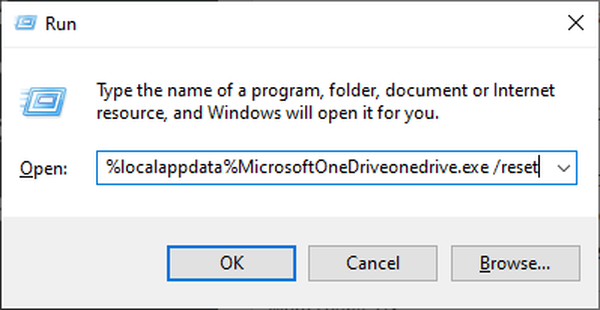
- % localappdata% MicrosoftOneDriveonedrive.exe / reset
- Reinicie o seu PC.
- Lançamento OneDrive novamente e verifique se este método se mostrou útil.
3. Use a opção Gerenciar sua conta nas configurações do Windows
- aperte o Win + X teclas do seu teclado -> clique Configurações.
- Dentro de Configurações janela -> navegue para Contas.
- Escolha a opção Acesso Trabalho ou Escola.

- Clique na opção Gerenciar sua contat.
- Isso abrirá um navegador da web -> clique na imagem da sua conta -> clique Sair.
- Clique com o botão direito no ícone do OneDrive dentro da bandeja do sistema -> clique Configurações.
- Dentro de Guia Conta -> adicionar novamente sua conta de trabalho.
4. Certifique-se de que suas contas pessoais e de trabalho tenham dados de login diferentes
- Altere os dados de credencial anexados à sua conta pessoal da Microsoft para que sejam diferentes para a conta de trabalho.
- Desinstalar OneDrive acessando a lista Adicionar ou remover programas no Windows.
- Reinstalar o aplicativo seguindo estas etapas.
- Abra o OneDrive e faça login em sua conta pessoal.
- Clique com o botão direito o ícone da nuvem OneDrive -> Clique Configurações.
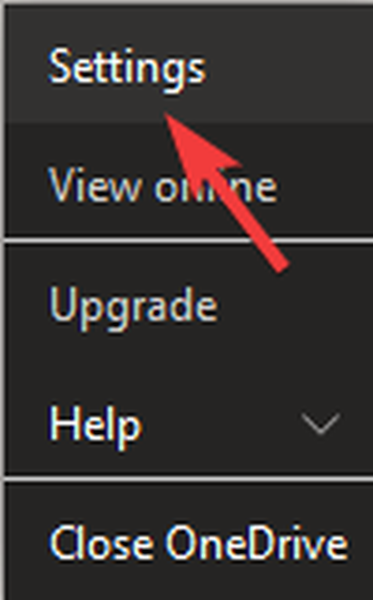
- Clique no Conta guia -> escolha o Adicionar uma conta opção.
- Ao inserir o endereço de e-mail, use apenas os caracteres antes de @ (ex. 'johndoe'se o endereço completo for'[email protected]')
- Insira as credenciais de login completas para sua conta de trabalho do OneDrive.
Neste guia, discutimos alguns dos melhores métodos que se mostraram úteis para outros usuários ao lidar com o código de erro do OneDrive 0x8004de8a.
Esperamos que você tenha resolvido esse problema irritante usando um ou mais dos métodos apresentados nesta lista.
Se você quiser compartilhar conosco qual funcionou para você, fique à vontade para deixar um comentário na seção encontrada abaixo deste artigo.
FAQ: Saiba mais sobre o OneDrive
- Por que meu OneDrive parou de sincronizar?
Se o seu aplicativo OneDrive não estiver sincronizando, o problema provavelmente é causado por uma configuração incompleta do aplicativo ou por um conflito com seu software antivírus ou configurações de firewall.
- Como corrigir o erro “Problema ao conectar ao OneDrive”?
Se você encontrou esse erro, precisa redefinir as configurações de rede usando o netsh int ip reset c: comando resetlog.txt dentro de uma janela de prompt de comando de nível elevado.
- O OneDrive sincroniza nos dois sentidos?
Sim. O OneDrive sincroniza nos dois sentidos. Mover arquivos em sua pasta OneDrive irá armazená-los automaticamente na nuvem, e você pode baixar os arquivos em qualquer outro PC acessando sua conta.
- onedrive
 Friendoffriends
Friendoffriends

![Todos os problemas corrigidos pelo Windows Update Rollup [maio de 2014]](https://friend-of-friends.com/storage/img/images/all-the-issues-fixed-by-windows-update-rollup-[may-2014].jpg)

